如何给win10设置手动管理虚拟内存的分页大小
今天给大家介绍一下如何给win10设置手动管理虚拟内存的分页大小的具体操作步骤。
1. 首先打开电脑,找到桌面上的此电脑图标,右键。
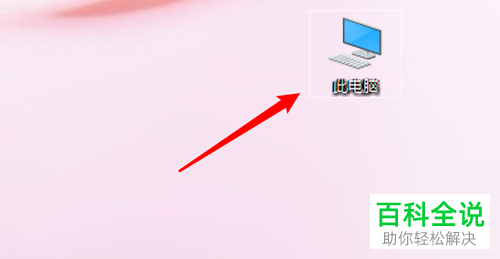
2. 在打开的菜单中,选择属性选项。
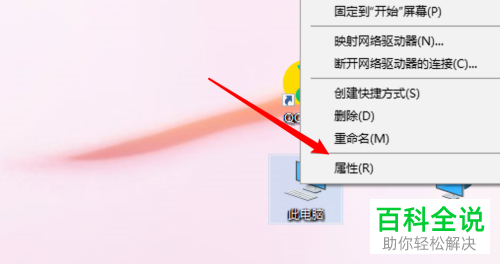
3. 在打开的系统页面,点击左上方的高级系统设置选项。

4. 在弹出的属性窗口中,点击性能右侧的设置按钮。
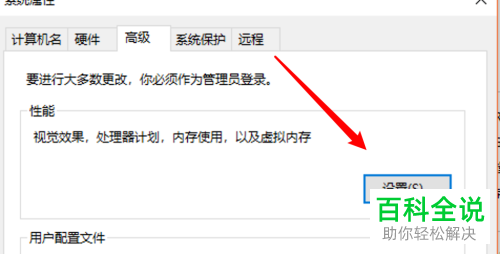
5. 进入性能选项窗口中,上方切换到高级选项下。
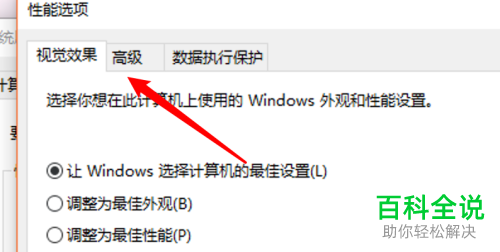
6. 然后点击虚拟内存下的更改按钮。
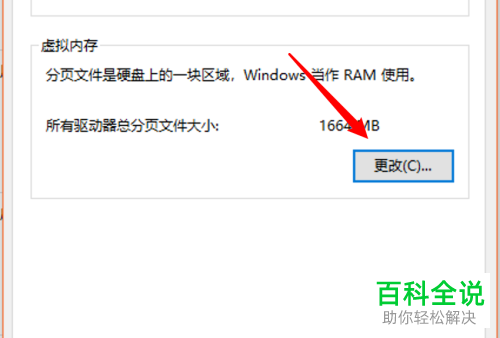
7. 将上方的自动管理选项取消勾选,最后进行手动设置分页文件大小即可。
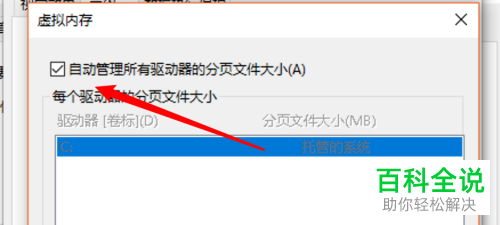
以上就是如何给win10设置手动管理虚拟内存的分页大小的具体操作步骤。
赞 (0)

